if函数表格.docx
《if函数表格.docx》由会员分享,可在线阅读,更多相关《if函数表格.docx(6页珍藏版)》请在冰豆网上搜索。
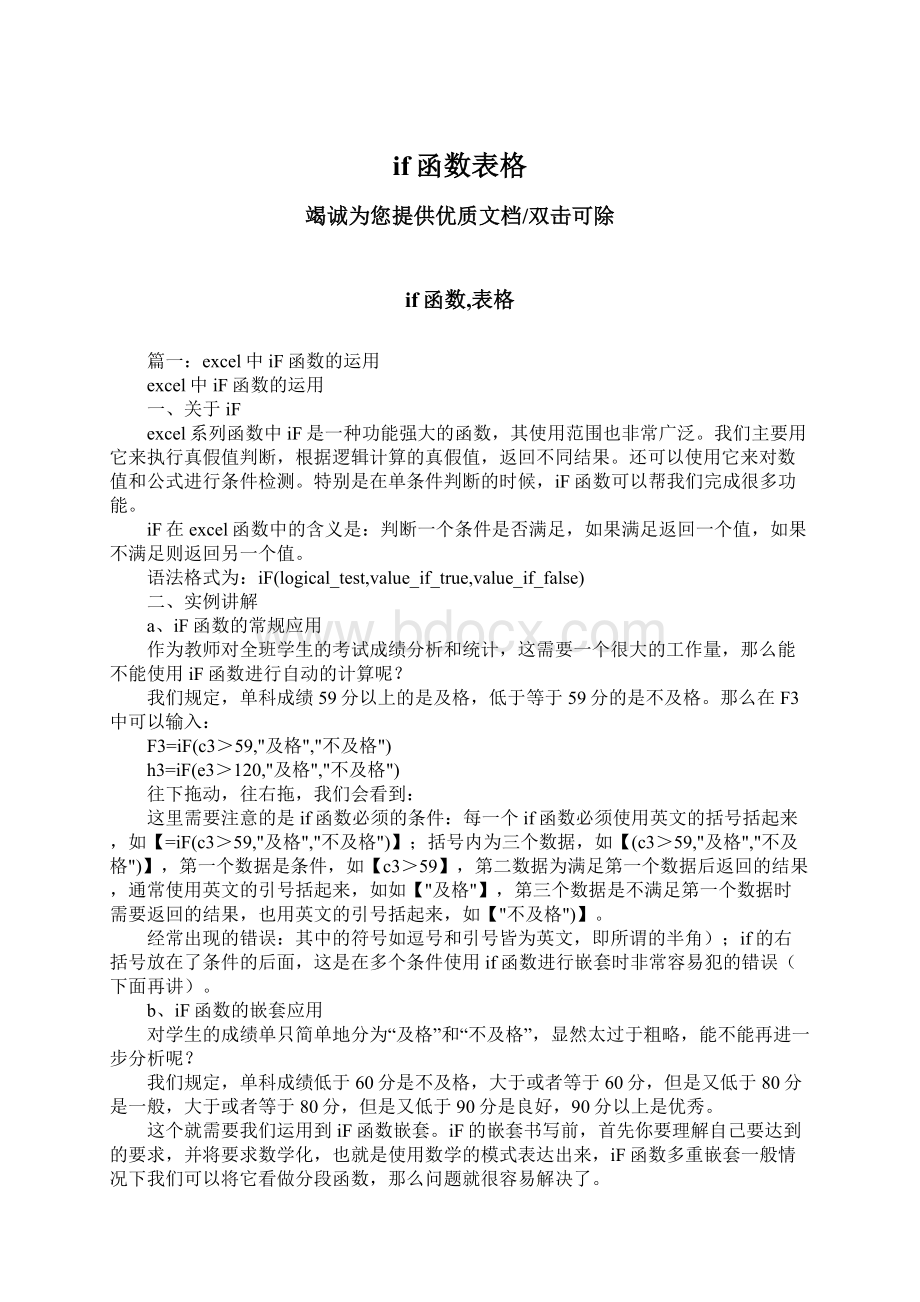
if函数表格
竭诚为您提供优质文档/双击可除
if函数,表格
篇一:
excel中iF函数的运用
excel中iF函数的运用
一、关于iF
excel系列函数中iF是一种功能强大的函数,其使用范围也非常广泛。
我们主要用它来执行真假值判断,根据逻辑计算的真假值,返回不同结果。
还可以使用它来对数值和公式进行条件检测。
特别是在单条件判断的时候,iF函数可以帮我们完成很多功能。
iF在excel函数中的含义是:
判断一个条件是否满足,如果满足返回一个值,如果不满足则返回另一个值。
语法格式为:
iF(logical_test,value_if_true,value_if_false)
二、实例讲解
a、iF函数的常规应用
作为教师对全班学生的考试成绩分析和统计,这需要一个很大的工作量,那么能不能使用iF函数进行自动的计算呢?
我们规定,单科成绩59分以上的是及格,低于等于59分的是不及格。
那么在F3中可以输入:
F3=iF(c3>59,"及格","不及格")
h3=iF(e3>120,"及格","不及格")
往下拖动,往右拖,我们会看到:
这里需要注意的是if函数必须的条件:
每一个if函数必须使用英文的括号括起来,如【=iF(c3>59,"及格","不及格")】;括号内为三个数据,如【(c3>59,"及格","不及格")】,第一个数据是条件,如【c3>59】,第二数据为满足第一个数据后返回的结果,通常使用英文的引号括起来,如如【"及格"】,第三个数据是不满足第一个数据时需要返回的结果,也用英文的引号括起来,如【"不及格")】。
经常出现的错误:
其中的符号如逗号和引号皆为英文,即所谓的半角);if的右括号放在了条件的后面,这是在多个条件使用if函数进行嵌套时非常容易犯的错误(下面再讲)。
b、iF函数的嵌套应用
对学生的成绩单只简单地分为“及格”和“不及格”,显然太过于粗略,能不能再进一步分析呢?
我们规定,单科成绩低于60分是不及格,大于或者等于60分,但是又低于80分是一般,大于或者等于80分,但是又低于90分是良好,90分以上是优秀。
这个就需要我们运用到iF函数嵌套。
iF的嵌套书写前,首先你要理解自己要达到的要求,并将要求数学化,也就是使用数学的模式表达出来,iF函数多重嵌套一般情况下我们可以将它看做分段函数,那么问题就很容易解决了。
F3=iF(c3 h3=iF(e3 ")))
需要注意的是iF嵌套函数书写,我们一般把它分解成几段iF常规函数。
如【F3=iF(c3 c、iF函数的高级应用
iF函数除了可以引用单元格的数据之外,还可以引用函数值或者其他表格甚至是文件的数据。
这里只简单的说一下iF函数是如何引用其他函数的,还是以成绩分析统计为例。
对学生成绩进行分析,要求如果超过平均值的显示合格,达不到平均值的显示不合格。
F3=iF(c3>aVeRage($c$3:
$c$24),"及格","不及格")
h3=iF(e3>aVeRage($e$3:
$e$24),"及格","不及格
")
注意:
aVeRage($c$3:
$c$24)的意思是c3到c24之间所有数据取平均值,我们可以在其他空白单元格输入【=aVeRage($c$3:
$c$24)】,就会在所在单元格显示c3到c24的平均值。
这段函数我们可以这样理解:
当c3里面的分数高于所有成绩的平均分时,在F3中显示为合格,否则就显示为不合格。
ps:
关于aVeRage求平均数函数
aVeRage是求平均数函数,而($c$3:
$c$24)是绝对定位c3到c24的区域,如果不加$这个符号,我们在拖动单元格自动生成数据时c3就会变成c4,如果横向拖动时c3就会变成d3,这可不是我们想要的。
a1=aVeRage(a2:
a100)
在a1里面显示a2到a100之间所有数据的平均数,相对。
a1=aVeRage($a$2:
$a$100)
在a1里面显示a2到a100之间所有数据的平均数,绝对。
篇二:
excel中iF函数的嵌套用法
excel中iF函数的嵌套用法(多条件)
函数格式:
if(logical_test,value_if_true,value_if_false)。
其中:
“logical_test”表示设定的条件,“value_if_true”表示当目标单元格与设定条件相符时返回的函数值,“value_if_false”表示当目标单元格与设定条件不符时返回的函数值。
一、iF函数的语法结构:
iF:
是执行真假值判断,根据逻辑测试的真假值返回不同的结果。
语法结构:
iF(条件,结果1,结果2)二、操作方法
打开所需软件excel,输入所需的的表格,再找到所填等级资料的第一行,然后,找到工具栏的的“fx”或者点菜单“插入”→“fx函数”→在出现的粘贴函数窗口中选择“全部”→移动滚动条选择“iF”此时出现iF函数编辑窗口,在第一个文本框内输入第一个条件,第二个文本框内输入第一个条件结果,第三个文本框内输入以后所有的条件并相应的结果。
如公式:
iF(b2>89,"a",iF(b2>79,"b",iF(b2>69,"c",iF(b2>59,"d","F"))))第一条件b2>89,第一条件结果"a",第三个文本框输入:
iF(b2>79,"b",iF(b2>69,"c",iF(b2>59,"d","F"第二个方法是在编辑公式栏内直接输入以下的公式。
三、示例1、在学生成绩工作表中,单元格b2中包含计算当前成绩等级的公式。
如果b2中的公式结果大于等于60,则下面的函数将显示“及格”,否则将显示“不及格”。
条件结果1结果2iF(b2>=60,"及格","不及格")2、如果要给以学生成绩为名称所引用的数字设置字母级别,请参阅下表:
学生成绩统计情况
大于89a或优80到89b或良
70到79c或中60到69d或及格小于60
F或差
可以使用下列嵌套iF函数:
iF(b2>89,"a",iF(b2>79,"b",iF(b2>69,"c",iF(b2>59,"d","F"))))或
iF(b2>89,"优",iF(b2>79,"良",iF(b2>69,"中",iF(b2>59,"及格","差"))))还有一种方法为:
iF(b2 iF(b2 当在第一个空格出现结果后,下面结果如下操作:
按住ctrl把鼠标放在格子右下角,当鼠标变成十字时间向下拖动,即可产生所有结果。
注:
1、b2是所要计算的值所在的列和行号,“b”为列号,数字“2”为第一个值所在的行。
2、iF函数的结尾的“)”反括号的个数应为iF的个数。
如:
iF(b2 Rank(number,ref,order)
number为需要找到排位的数字。
Ref为数字列表数组或对数字列表的引用。
Ref中的非数值型参数将被忽略。
order为一数字,指明排位的方式。
如果order为0(零)或省略,microsoftexcel对数字的排位是基于ref为按照降序排列的列表。
如果order不为零,microsoftexcel对数字的排位是基于ref为按照升序排列的列表。
说明
函数Rank对重复数的排位相同。
但重复数的存在将影响后续数值的排位。
例如,在一列按升序排列的整数中,如果整数10出现两次,其排位为5,则11的排位为7(没有排位为6的数值)。
由于某些原因,用户可能使用考虑重复数字的排位定义。
在前面的示例中,用户可能要将整数10的排位改为5.5。
这可通过将下列修正因素添加到按排位返回的值来实现。
该修正因素对于按照升序计算排位(顺序=非零值)或按照降序计算排位(顺序=0或被忽略)的情况都是正确的。
重复数排位的修正因素=[count(ref)+1–Rank(number,ref,0)–Rank(number,ref,1)]/2。
在下列示例中,Rank(a2,a1:
a5,1)等于3。
修正因素是(5+1–2–3)/2=0.5,考虑重复数排位的修改排位是3+0.5=3.5。
如果数字仅在ref出现一次,由于不必调整Rank,因此修正因素为0。
示例
如果您将示例复制到空白工作表中,可能会更易于理解该示例。
操作方法
创建空白工作簿或工作表。
请在“帮助”主题中选取示例。
不要选取行或列标题。
从帮助中选取示例。
按ctrl+c。
在工作表中,选中单元格a1,再按ctrl+V。
若要在查看结果和查看返回结果的公式之间切换,请按ctrl+`(重音符),或在“工具”菜单上,指向“公式审核”,再单击“公式审核模式”。
123456a数据73.53.5
12
公式说明(结果)
=Rank(a3,a2:
a6,1)3.5在上表中的排位(3)
=Rank(a2,a2:
a6,1)7在上表中的排位(5)
(3),“分类汇总”就是把数据分类别进行统计,便于对数据的分析管理。
举例
某学校某个年级学生成绩数据表a列b列c列d列e列F列姓名班级语文数学英语总分张三1909888276李四1959880273
王五29210095287钱顺2859288265
分类汇总——统计年级中各个班的学科人平分、及人平总分操作
按班级进行升序排列。
在数据区域任单击一个单元格,执行“数据/分类汇总”命令,打开“分类汇总”对话框;在“分类字段”选择“班级”,在“汇总方式”中选择“平均值”,在“选定汇总项(可多个)”中选中“语文、数学、英语、总分”,单击“确定”按钮。
汇总表
在表格的左上角,有1、2、3三个数字按钮,叫“分级显示级别按钮”。
按钮3是三级数据按钮,单击此按钮展开的汇总表是一个明细工作表,工作表可以显示前三级数据(每一个学生成绩数据、每一个班的学科平均成绩和人平总分、整个年级各学科的平均分和人平总分)。
执行完“分类汇总”操作后的当前表格就是一个3级数据表。
此时的工作表在每一个班级最后一条记录的下一行,即为该班的学科平均分和人平总分,数据表的最后一行是年级各学科平均分和人平总分。
按钮2是二级数据按钮,单击此按钮,工作表显示的是每一个班级各学科的平均分及班级人平总分、年级各学科平均分和人平总分。
按钮1是一级数据按钮,单击此按钮,工作表显示整个年级各学科的平均分和年级人平总分。
在按钮1、2、3下方出现左半边方括号及+号按钮和-号按钮。
+号按钮是显示明细数据按钮,单击此按钮则显示该按钮所包含的明细数据,并切换到-按钮。
-按钮是隐藏明细数据按钮,单击此按钮则隐藏该按钮上部中括号所包含的明细数据,并切换到+按钮。
清除(退出)“分类汇总”的操作:
在含有分类汇总的数据表区域中,任意单击一个单元格,执行“数据/分类汇总”命令,在打开的“分类汇总”对话框中,单击“全部删除”按钮即可退出“分类汇总”表格模式。
excel如何实现函数iF的嵌套超过七层
1.将七层之外的iF语句,放在另外的单元格内来处理,例:
c5=if(if,...,(if...),b5))),b5单元格就是存放七层之外的iF语句。
依此类推,可以实现在数据库语言中case语句的功能。
2.iF函数的确有七层嵌套的限制。
遇到七层嵌套还解决不了的问题,可以尝试用其它的函数组合和数组公式来解决;有时用Vba方案可以有很好的效果。
这里给出一个解决iF函数嵌套超出范围的方法,可能比较容易使初学者看懂。
其思路是:
一个单元格做不了的事,分给两个或更多的单元格来做,文字内容是这样,函数内容也是这样。
例子:
假如a1=1,则b1=a;a1=2,则b1=ba1=26,则b1=z解决方法如下:
b1=iF(a1=1,"a",iF(a1=2,"b",iF(a1=3,"c",iF(a1=4,"d",iF(a1=5,"e",iF(a1=6,"F",iF(a1=7,"g",iF(a1=8,"h",c1))))))))
c1=iF(a1=9,"i",iF(a1=10,"j",iF(a1=11,"k",iF(a1=12,"l",iF(a1=13,"m",iF(a1=14,"n",iF(a1=15,"o",iF(a1=16,"p",d1))))))))
d1=iF(a1=17,"q",iF(a1=18,"R",iF(a1=19,"s",iF(a1=20,"t",iF(a1=21,"u",iF(a1=22,"V",iF(a1=23,"w",iF(a1=24,"x",e1))))))))
e1=iF(a1=25,"y",iF(a1=26,"z","超出范围"))
根据情况,可以将c、d、e这些从事辅助运算的单元格放在其它任何地方3.一个单元格也可以实现
=iF(a1=1,"a",iF(a1=2,"b",iF(a1=3,"c",iF(a1=4,"d",iF(a1=5,"e",iF(a1=6,"F",iF(a1=7,"g",iF(a1=8,"h",""))))))))&iF(a1=9,"i",iF(a1=10,"j",iF(a1=11,"k",iF(a1=12,"l",iF(a1=13,"m",iF(a1=14,"n",iF(a1=15,"o",iF(a1=16,"p",""))))))))&iF(a1=17,"q",iF(a1=18,"R",iF(a1=19,"s",iF(a1=20,"t",iF(a1=21,"u",iF(a1=22,"V",iF(a1=23,"w",iF(a1=24,"x",""))))))))&iF(a1=25,"y",iF(a1=26,"z",""))(数组形式输入)。
5.以一例:
a1=1,2,3,4,5,6,7,8,9,106.b=if(a1=1,"一",if(a1=2,"二",if(a3=3,"三",.......if(a1=9,"九",if(a1=10,"十")))))),if超过7层不起作用,我该如何办
解答:
1、b=if(a1>5,if(a1=6,"六"。
。
。
。
。
。
)),明白意思?
就是截为两段再做判断,这样可以不超过7重。
2、可以用自定义数字格式。
也可以用=choose(a1+1,"一二三四五六七八九十")问:
实际上我的要求是现行高一成绩统计中:
b=if(a1="语文","语文",if(a1="数学","数学",if(a1="英语","英语",if(a1="物理","物理",if(a1="化学","化学",if(a1="历史","历史",if(a1="政治",政治",if(a1="生物","生物“,if(a1="地理","地理")))))))),这样超过了7层。
我不知如何处理。
因为下面的公式要引用语、数、英、等。
答:
新建一表,取名data,找一区域设置名称为subjecttable:
语文chinese英语english
..
=vlookup(subjecttable,a1,2,false)可以有65536个,够了吧。
其实,稍加改进,理论上,可以有达到你硬盘空间的个数。
或用if和or的组合可以解决15个。
再举个例子:
=iF(a16="","",iF(b16="","样办尚未交",iF(oR(b16="内部检查中",b16="数据查询中",b16="数据查询中"),concatenate(iF(b16="内部检查中","品质检测中",""),iF(b16="数
据查询中","图纸未确认",""),iF(b16="为不合格","需要修正
","")),concatenate(iF(c16="客户检查中","待客回复",""),iF(c16="合格","待p/o生产",""),iF(c16="取消","客户取消",""),iF(c16="为客户设变中","客户设变中",""),iF(c16="不合格","需要修正","")))))
从个人所得税的计算谈iF函数的使用
最近,国家采取提高公务员和职工的工资水平,低收入阶层的收入的政策以启动消费推动经济增长,相当一部分人工资收入达到和超过了交纳个人所得税的水平。
根据我国税法的规定,个人所得税是采用超额累进税率分段计算,见表一:
这时,用excel的iF函数来进行计算是再方便不过的了。
对原工资表只要增加“应纳税所得额”和“应交个人所得税”两列就可以,“应纳税所得额”根据“应发工资”数扣除800元和其他可免税的部分计算(这一列也可省略),“应交个人所得税”设在工资表的应扣金额部分,将其象“代扣房租”等等项目一样作为工资表中的一个扣除项目,计算个人所得税的公式就设置在此列。
excel中的逻辑函数iF一个适用范围很广,功能极强的函数,iF函数在工作表中的用途是用于对数值和公式进行条件检测,然后根据不同的检测结果,返回不同的结果(执行不同的操作命令)。
它的这种功能用来判断应纳税所得额的适用税率再合适不过。
篇三:
excel表格中if函数的用法
语法
iF(logical_test,value_if_true,value_if_false)
logical_test表示计算结果为tRue或False的任意值或表达式。
例如,a10=100就是一个逻辑表达式,如果单元格a10中的值等于100,表达式即为tRue,否则为False。
本参数可使用任何比较运算符。
Value_if_truelogical_test为tRue时返回的值。
例如,如果本参数为文本字符串“预算内”而且logical_test参数值为tRue,则iF函数将显示文本“预算内”。
如果logical_test为tRue而value_if_true为空,则本参数返回0(零)。
如果要显示tRue,则请为本参数使用逻辑值tRue。
Value_if_true也可以是其他公式。
Value_if_falselogical_test为False时返回的值。
例如,如果本参数为文本字符串“超出预算”而且logical_test参数值为False,则iF函数将显示文本“超出预算”。
如果logical_test为False且忽略了Value_if_false(即value_if_true后没有逗号),则会返回逻辑值False。
如果logical_test为False且Value_if_false为空(即value_if_true后有逗号,并紧跟着右括号),则本参数返回0(零)。
Value_if_false也可以是其他公式。
说明
函数iF可以嵌套七层,用value_if_false及value_if_true参数可以构造复杂的检测条件。
请参阅下面最后一个示例。
在计算参数value_if_true和value_if_false后,函数iF返回相应语句执行后的返回值。
如果函数iF的参数包含数组,则在执行iF语句时,数组中的每一个元素都将计算。
microsoftexcel还提供了其他一些函数,可依据条件来分析数据。
例如,如果要计算单元格区域中某个文本字符串或数字(if函数,表格)出现的次数,则可使用countiF工作表函数。
如果要根据单元格区域中的某一文本字符串或数字求和,则可使用sumiF工作表函数。
请了解关于根据条件计算值。
示例1
如果您将示例复制到空白工作表中,可能会更易于理解该示例。
操作方法
创建空白工作簿或工作表。
请在“帮助”主题中选取示例。
不要选取行或列标题。
从帮助中选取示例。
按ctrl+c。
在工作表中,选中单元格a1,再按ctrl+V。
若要在查看结果和查看返回结果的公式之间切换,请按ctrl+`(重音符),或在“工具”菜单上,指向“公式审核”,再单击“公式审核模式”。
1
2
a
数据
50
公式说明(结果)
=iF(a2 =iF(a2=100,sum(b5:
b15),"")如果上面数字为100,则计算单元格区域b5:
b15,否则返回空文本("")